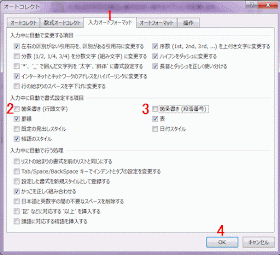Word2013で、自動的に数字や先頭文字が付いた箇条書きになるのを止める方法です。
先頭に数字を入力しEnterキーを押すと
自動的に次の番号が付いてしまいます。
便利な時より、めんどくさい時の方が多いいので、これを中止します。
リボンの[ファイル]をクリックします。
メニューの[オプション]をクリックします。
Wordのオプションが開きます。
1.左メニューの[文書校正]をクリックします。
2.オートコレクトのオプション部分の[オートコレクトのオプション]ボタンをクリックします。
オートコレクトが開きます。
1.入力オートフォーマットタブを選択します。
2.入力中に自動で書式設定する項目部分の、[箇条書き(行頭文字)]のチェックを外します。
3.[箇条書き(段落番号)]のチェックを外します。
4.[OK]ボタンをクリックし設定完了です。
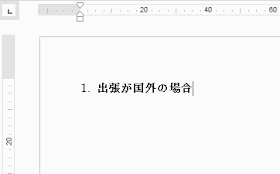
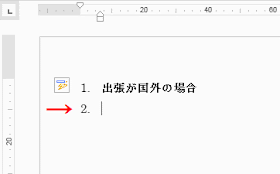
![リボンの[ファイル]をクリック](https://blogger.googleusercontent.com/img/b/R29vZ2xl/AVvXsEimXSPtIDUQPWwIBcYhfHl4xKxSRDmTQKpwbYs8PAueJQ-WpS3UkGPhQFyZXE1aoxvJ1wujLDZpVOW0o93hZ5ZSnme241onrwmTciWRMwTw5N0Wt3mk-RNz5A_b0rpg4zu5u7yWm1cRB85e/s280/image545-3.gif)
![メニューの[オプション]をクリック](https://blogger.googleusercontent.com/img/b/R29vZ2xl/AVvXsEikRWgvMeOnPbgowqb_j21EArum973CAIw03qfXsEoPzkpuirMTTprAEVE3FMAGKfjqYFU6ihKRcKw2jT4-RtknE1TNtbybUWfpenNOUVvOtYItF4N13z5Mztbogd1rfPLFhWCAYCEKI2lM/s1600/image545-4.gif)
![[オートコレクトのオプション]ボタンをクリック](https://blogger.googleusercontent.com/img/b/R29vZ2xl/AVvXsEhnB1L8WpFJ8vcQAJKqiNIPMmcHdYTGWr3JkqtLyMZASF_GikqwCS0X9eJUJbJMD90q8LLYTpwxz-txLvJqZ4UJCjRB4XvgVez7O4GL-tQWG_Qa9n_5jPS_ON6ga6n3GIR-xWoods9l1nzn/s280/image545-5.gif)